El crapware sigue siendo un mal endémico. Al margen de nuestras preferencias y necesidades, seguro que muchos de nosotros estamos de acuerdo en que el software preinstalado no deseado por los usuarios, al que también llamamos bloatware, es uno de los problemas más molestos con los que, aún hoy, tropezamos en algunas plataformas. Windows y Android son probablemente los sistemas operativos más afectados por estas prácticas, y la responsabilidad recae en los fabricantes de equipos.
No obstante, como os explicamos en el artículo que dedicamos a este software no deseado hace ya un tiempo, los desarrolladores de los sistemas operativos también tienen su cuota de responsabilidad, especialmente Microsoft y Google en la medida en que sus plataformas son las más afectadas por estas prácticas. En cualquier caso, aunque es cierto que una gran parte de este software preinstalado no aporta ningún valor, y, por tanto, sería mejor que los fabricantes nos lo ahorrasen, de cuando en cuando aparece alguna aplicación preinstalada que sí puede resultar valiosa.
El objetivo de este artículo es, precisamente, indagar en el software que preinstalan en sus equipos algunos de los fabricantes de ordenadores para Windows con más peso en el mercado para comprobar si realmente algo de ese crapware puede salvarse. Y para hacerlo posible hemos diseccionado el software de estas cinco máquinas equipadas con Windows 10: el convertible Yoga 920 de Lenovo, el mini-PC Aspire XC-230 de Acer, el portátil para jugones GP62MVR 7RFX Leopard Pro de MSI, el ultraportátil ZenBook UX550V de Asus y el convertible Spectre x360 de HP.
El crapware puede ser un problema más serio de lo que parece
Aunque no hay una clasificación globalmente aceptada del software preinstalado no deseado por los usuarios, puede resultarnos útil organizarlo en dos categorías: las versiones de evaluación, y, por tanto, de duración o funcionalidad limitada, del software de terceros, y las aplicaciones desarrolladas por el propio fabricante del equipo. Las primeras, las copias de evaluación, suelen responder a un acuerdo entre el desarrollador de este software y el fabricante del PC por el que el primero paga al segundo por promocionar su producto.
El problema derivado de esta estrategia es que a los usuarios no nos dan la opción de elegir si queremos que ese software de evaluación se instale o no en nuestro nuevo equipo. Y luego tenemos la otra cara de la moneda: el software desarrollado por el propio fabricante del hardware. Con frecuencia, estas aplicaciones apenas aportan valor a lo que ya nos ofrece el sistema operativo. Y en estas circunstancias muchos usuarios preferiríamos que no nos lo entregasen preinstalado.
Las razones por las que el crapware puede ser un problema más serio de lo que parece a priori van mucho más allá del espacio que ocupa en nuestro disco duro, que con frecuencia resulta anecdótico. Uno de los inconvenientes a los que merece la pena prestar atención es que muchas de esas aplicaciones ejecutan procesos en segundo plano que se inician automáticamente al arrancar el sistema operativo, a menos que se lo impidamos. Y, como es lógico, acaparan recursos (memoria y tiempo de CPU), por lo que contribuyen a ralentizar nuestro equipo.
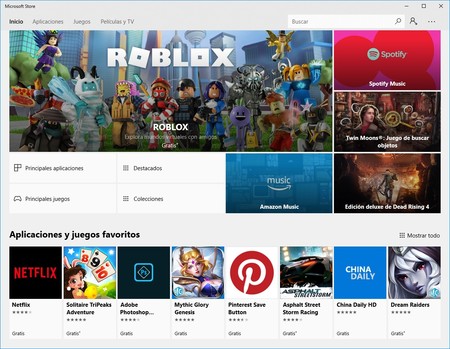 La tienda de aplicaciones de Microsoft es un repositorio amplio de software para Windows. Por esta razón, es preferible que los fabricantes de equipos se abstengan de duplicarlo ofreciéndonos una selección de herramientas que normalmente no aporta ningún valor.
La tienda de aplicaciones de Microsoft es un repositorio amplio de software para Windows. Por esta razón, es preferible que los fabricantes de equipos se abstengan de duplicarlo ofreciéndonos una selección de herramientas que normalmente no aporta ningún valor.
Pero esto no es lo peor de todo. Afortunadamente no sucede con frecuencia, y, por esta razón, nadie debe alarmarse (aunque sí es razonable estar alerta), pero se han dado casos de algunos fabricantes que han preinstalado malware en sus equipos. Su intención a priori no es ocasionar un daño premeditado a sus clientes (sería una estrategia muy poco inteligente actuar de esa forma), pero a veces este software puede abrir la puerta a vulnerabilidades muy dañinas, como ataques man-in-the-middle. Esto fue lo que sucedió, por ejemplo, hace tres años cuando Lenovo decidió instalar Superfish en algunos de sus equipos.
Por fortuna, los usuarios contamos con herramientas para desinstalar ese software, bien recurriendo al propio sistema operativo, bien contando con utilidades gratuitas de terceros, como pueden ser PC Decrapifier o Revo Uninstaller, entre muchas otras. Pero, sin duda, sería mucho mejor que los fabricantes no den por hecho que este software nos interesa, y nos brinden la oportunidad de decidir si queremos instalarlo en nuestro PC o no.
Las que realmente aportan valor, pueden quedarse
Como os he adelantado en los primeros párrafos, el objetivo de este artículo es indagar en qué medida el software que preinstalan los fabricantes de ordenadores aporta valor, y, por tanto, puede tener interés, o solamente es relleno que no nos ofrece absolutamente nada. O, incluso, si en un mismo equipo podemos encontrar aplicaciones de ambos tipos: útiles e inútiles.
En lo que concierne a las versiones de evaluación damos por hecho que es un software «capado», bien debido a que su funcionalidad está limitada, o bien debido a que lo está el tiempo que podemos utilizarlo. Y en estas circunstancias seguro que estamos de acuerdo en que los fabricantes deberían permitirnos decidir si queremos instalarlo o no. Por esta razón, vamos a ceñirnos a las aplicaciones que no tienen ninguna limitación, ni temporal ni funcional, y que con frecuencia han sido desarrolladas por el propio fabricante del equipo.
Las herramientas de las que voy a hablaros ilustran con bastante precisión con qué nos vamos a encontrar si compramos hoy un nuevo PC. Eso sí, esta selección no pretende recoger todo el software que los fabricantes que he mencionado al principio del artículo incluyen en sus equipos. Una recopilación exhaustiva de todos los programas no aportaría nada a una selección lo suficientemente significativa, como pretende ser la que hemos hecho para vosotros. Empezaremos revisando las aplicaciones que sí nos aportan valor como usuarios.
La primera herramienta en la que merece la pena que nos fijemos es Dragon Center, incluida por MSI en el portátil para jugones que hemos probado. Este software es un repositorio en el que encontraremos información útil acerca de la temperatura instantánea de la CPU y la GPU de nuestro PC, del porcentaje de ocupación de la memoria principal o del régimen de giro de los ventiladores, entre otros parámetros. Y estos datos son útiles en un equipo para juegos al que con frecuencia sometemos a una carga de trabajo considerable.
Las aplicaciones que hemos seleccionado para preparar este artículo representan una muestra ilustrativa del software preinstalado que nos encontramos hoy en día cuando compramos un nuevo PC
Es cierto que el sistema operativo nos ofrece algunos de estos valores, y los demás podemos obtenerlos con otras herramientas, pero contar con una aplicación que los pone a nuestra disposición de una forma unificada y homogénea es una buena idea.
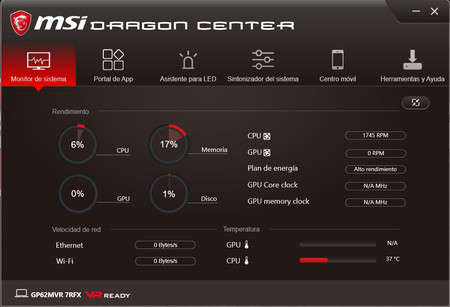
La siguiente aplicación a la que merece la pena que prestemos atención es Battery Health Charging, una herramienta incluida por ASUS en sus portátiles. Es muy sencilla, pero eso no significa en absoluto que no resulte útil. De hecho, su función es monitorizar la carga de la batería para dilatar su vida útil en circunstancias desfavorables, como, por ejemplo, cuando el portátil está durante mucho tiempo conectado a la red eléctrica.
En este escenario de uso podemos indicar a este software que detenga el proceso de carga de la batería cuando alcance el 60% del total, y que lo reanude de nuevo cuando la energía descienda por debajo del 58%, manteniendo un valor de carga prácticamente estable mientras el equipo esté conectado a la corriente eléctrica. De esta forma evitaremos que la batería del PC esté completando continuamente ciclos de carga, lo que reduciría sensiblemente su vida útil.

Vamos ahora con WinFlash, otra aplicación muy sencilla que ASUS incluye en sus portátiles. Su objetivo es ayudarnos a encontrar la última versión de la BIOS de nuestro equipo, y, una vez que la tenemos, se encarga de reemplazar nuestra anterior BIOS por la nueva. Ni más ni menos que eso. Esta es una tarea que no tenemos por qué acometer con frecuencia, pero, cuando llega el momento de llevar a cabo este proceso, dado lo delicado que es, viene realmente bien contar con una utilidad que nos garantice que va a ser ejecutado de una forma segura y fiable.
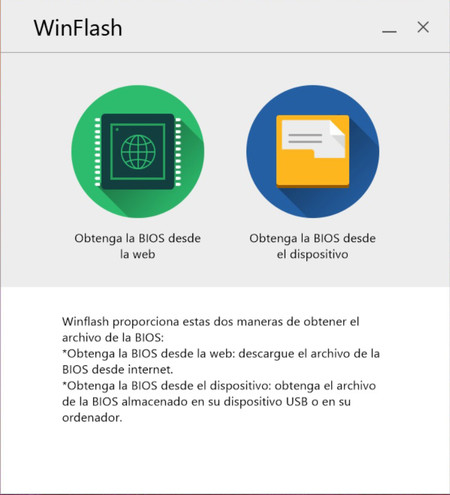
Concluimos la sección en la que recogemos algunas de las aplicaciones preinstaladas que aportan valor añadido con Battery Calibration, una utilidad de MSI específicamente diseñada para permitirnos calibrar la batería de nuestro portátil. Como os hemos explicado en otros artículos, las baterías trabajan con menos estrés cuando su nivel de carga se sitúa entre el 40 y el 80%, por lo que habitualmente es preferible que no las descarguemos del todo, y también que no las carguemos al 100%.
El problema de esta estrategia es que estos ciclos de carga y descarga parcial acaban provocando desviaciones importantes en la información del estado de la batería que recibimos. Esto significa, sencillamente, que el sistema operativo puede decirnos, después de completar muchas cargas y descargas parciales, que nuestro portátil aún tiene una carga del 40%, cuando quizás la carga real sea del 5%. Esto provocaría que se apague de repente y en un momento inoportuno.
Esta aplicación pretende evitar que nos suceda esto sincronizando el estado de carga real de la batería con la información que recibimos. Eso sí, normalmente basta que llevemos a cabo este procedimiento una vez cada dos o tres meses, dependiendo de la frecuencia con la que utilicemos nuestro equipo.
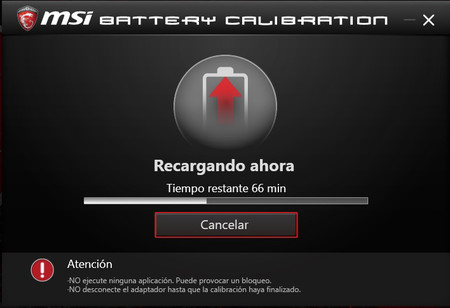
No molestan, pero tampoco son gran cosa
Vamos ahora con las aplicaciones que nos han llamado la atención porque su funcionalidad se solapa en gran medida con la de otras herramientas, o, incluso, con la de algunos componentes del sistema operativo. Por esta razón su presencia es, cuando menos, discutible.
La primera de ellas es Afterburner, una herramienta de MSI que a priori nos proporciona información útil acerca de la frecuencia de reloj de la GPU, de su voltaje y su temperatura, entre otros parámetros. Estos datos pueden resultar de gran ayuda si nos interesa practicar el overclocking, por lo que el problema no es su utilidad, sino el hecho de que MSI también incorpora otra aplicación muy similar pero con un alcance más ambicioso, que no es otra que Dragon Center, con la que hemos iniciado nuestro repaso. Y en este contexto probablemente sería mejor que esta última herramienta también aglutinase la reducida funcionalidad de Afterburner para evitar duplicaciones.
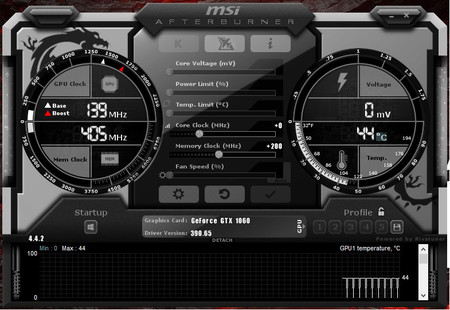
Ahora tenemos una aplicación que Lenovo ha incluido en su convertible Yoga 920, y que se solapa claramente con algunos componentes del sistema operativo, como pueden ser Windows Defender o Windows Update. Y, de paso, nos «cuela» una sección que aglutina otras aplicaciones y ofertas a las que podemos acceder. Como veis, su utilidad es muy discutible, por lo que es el perfecto ejemplo de aplicación que apenas aporta valor, y de la que muchos usuarios preferirán prescindir.
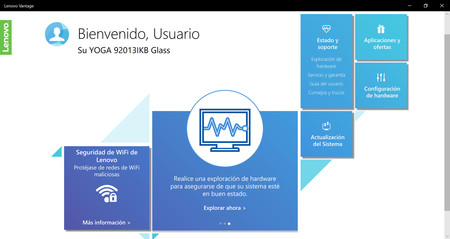
La tercera aplicación en la que os propongo que nos detengamos un momento es Splendid Technology, una utilidad de ASUS que disfraza de una manera edulcorada una funcionalidad muy simple que apenas aporta valor: la posibilidad de ajustar el brillo, el contraste y la temperatura de color a partir de tres perfiles predefinidos, o de forma manual. Es algo que también podemos abordar recurriendo directamente a la configuración de nuestro monitor y al controlador de nuestra tarjeta gráfica, por lo que esta herramienta no molesta, pero tampoco aporta gran cosa.
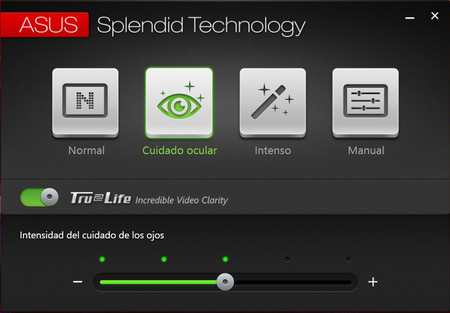
Vamos ahora con JumpStart, una utilidad de HP que pretende explicarnos cómo podemos comenzar a utilizar nuestro nuevo PC. En principio la idea no es mala porque no todo el mundo tiene por qué tener conocimientos de informática cuando se sienta, quizás por primera vez, delante de un ordenador. El problema es que esta funcionalidad se solapa claramente con la ayuda de Windows 10, y esta última es mucho más amplia y está mejor organizada. Además, en la práctica la mayor parte de los usuarios prescindimos de este tipo de tutoriales y nos decantamos por aprender de una forma dinámica, experimentando y probando por nosotros mismos.
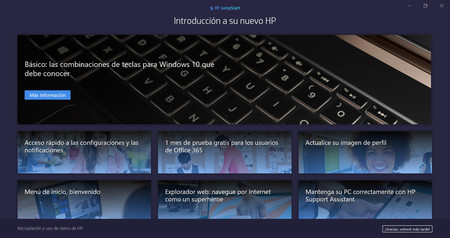
La última herramienta de esta categoría, a la que perfectamente podría haber llamado «ni fu ni fa», es Care Center, y nos la hemos encontrado en el mini-PC Acer Aspire que hemos utilizado para preparar este artículo. Este software aglutina varias funciones que podemos encontrar en Windows 10, en componentes como Windows Update o la Utilidad de configuración del sistema, por lo que no aportará nada a cualquier usuario que se sienta mínimamente cómodo con este sistema operativo.
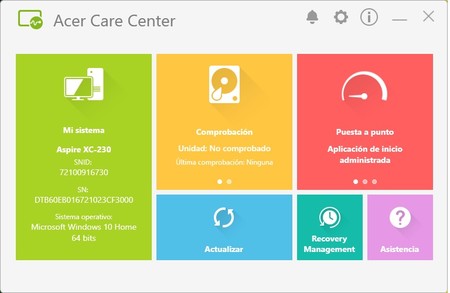
El software de relleno, mejor que se lo ahorren
Las dos aplicaciones que os propongo en la recta final del artículo son dos ejemplos muy claros de esas herramientas que no aportan ningún tipo de valor, y que los fabricantes deberían ahorrarnos. O, al menos, darnos la oportunidad de decidir si queremos instalarlas o no incluyéndolas en un DVD o una llave USB junto al equipo. O en la nube. Donde quieran, pero que no nos las preinstalen.
La primera es App Explorer, de Lenovo. Como podéis intuir, no es más que un repositorio de aplicaciones que este fabricante nos sugiere para nuestro PC. Ni más ni menos que eso. Obviamente no es nada que no podamos encontrar en Microsoft Store, la tienda de aplicaciones para Windows que ya forma parte de nuestro sistema operativo. Pero hay una diferencia esencial entre ambas: la tienda de Windows 10 es mucho más amplia y está infinitamente mejor organizada.
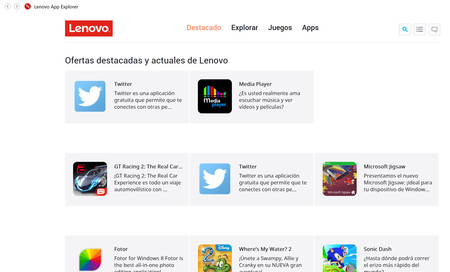
La última utilidad en la que os propongo que nos detengamos es Giftbox, de ASUS. Y no es más que otro repositorio de software que, al igual que la herramienta de Lenovo de la que acabo de hablaros, no aporta absolutamente nada a la tienda de aplicaciones de Windows 10. Ni siquiera son colecciones amplias de software en las que podemos encontrar diferentes alternativas ante una misma necesidad.
En realidad estos repositorios revelan con bastante claridad que aglutinan programas que han sido colocados ahí por acuerdos comerciales entre el fabricante del equipo y determinados desarrolladores de software como una forma de promocionar sus productos. Sin embargo, es probable que en muchos usuarios provoquen el efecto contrario al que buscan porque no es extraño que rechacemos todas las aplicaciones que, en cierto modo, nos vienen impuestas.
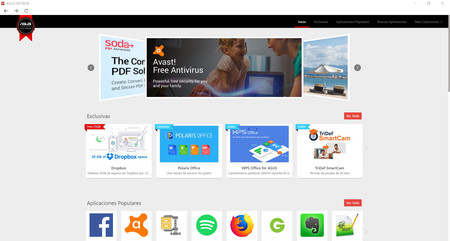
Aún queda mucho por hacer
Como hemos comprobado a lo largo del artículo, los fabricantes siguen abusando del crapware. Las cinco marcas cuyos equipos hemos analizado han recurrido al software preinstalado en mayor o menor medida, aunque es cierto que hay diferencias importantes entre ellas si nos ceñimos a la calidad de estas aplicaciones. Me parece justo destacar que las utilidades instaladas por MSI en su portátil son las que aportan valor añadido de una forma más evidente, seguida muy de cerca por ASUS, que también nos ofrece herramientas interesantes.
Eso sí, como habéis comprobado, no me han gustado nada los repositorios de software de Lenovo y ASUS porque no aportan nada a la tienda de aplicaciones de Microsoft. En cualquier caso, mi balance global no es positivo porque es evidente que todas las marcas siguen haciendo un uso excesivo del bloatware. Y es curioso que continúen haciéndolo, incluso aceptando que su intención es enriquecer la experiencia de los usuarios, porque muchos de los que compramos sus productos nos hacemos oír y les decimos con claridad que no queremos crapware en nuestros equipos.
Queremos decidir qué software debe estar instalado en nuestro PC. Ni más ni menos que eso. Esperemos que los fabricantes nos hagan caso más pronto que tarde y se limiten a ofrecernos un sistema operativo completamente limpio. Libre de todo tipo de contaminación. Fabricantes, tomad nota. Por favor.
Imagen de cabecera | Sarah Klockars-Clauser
En Xataka | Los fabricantes de PCs con Windows deben dejar de instalar crapware de una vez por todas





Ver 36 comentarios